如何剪辑录音其中一部分?试试这五种录音剪辑方法
- 来源: 金舟软件
- 作者:kate
- 时间:2025-03-06 18:05:43
 AI摘要
AI摘要
想从录音中截取精彩片段?本文介绍了5款实用音频剪辑工具,从专业软件到在线工具一应俱全。金舟音频大师操作简单,Adobe Audition功能强大,Audacity完全免费,AudioMass无需安装,闪电音频剪辑高效便捷。每种方法都配有详细步骤说明,零基础也能快速上手,轻松制作个性化音频片段用于分享或二次创作。
摘要由平台通过智能技术生成如何剪辑录音其中一部分?你是否也曾想要将录音中的一部分剪辑出来,以便于更好地用于其它音乐制作或者分享给其它小伙伴呢?别担心!下面小编将为您介绍五种常用的录音剪辑方法,赶快跟小编学习起来吧!
方法一:使用金舟音频大师
金舟音频大师是一款操作简单、功能强大的录音剪辑软件,可用于音频格式转换,音频剪辑,智能降噪等音频处理。它具有友好的操作界面和强大的实时处理能力,让您可以高效地完成录音 剪辑工作。
第一步、电脑上运行【金舟音频大师】软件,首页选择【音频剪辑】功能。
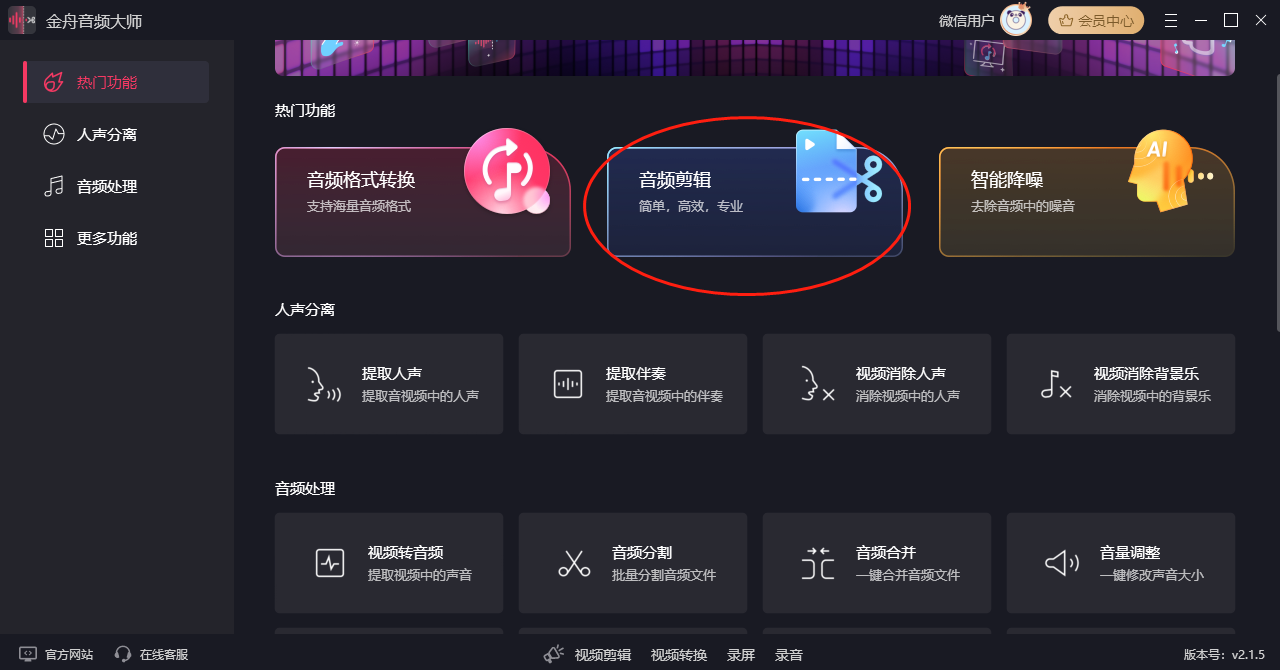
第二步、鼠标拖动两侧红色时间轴,选择需要剪辑的录音片段。
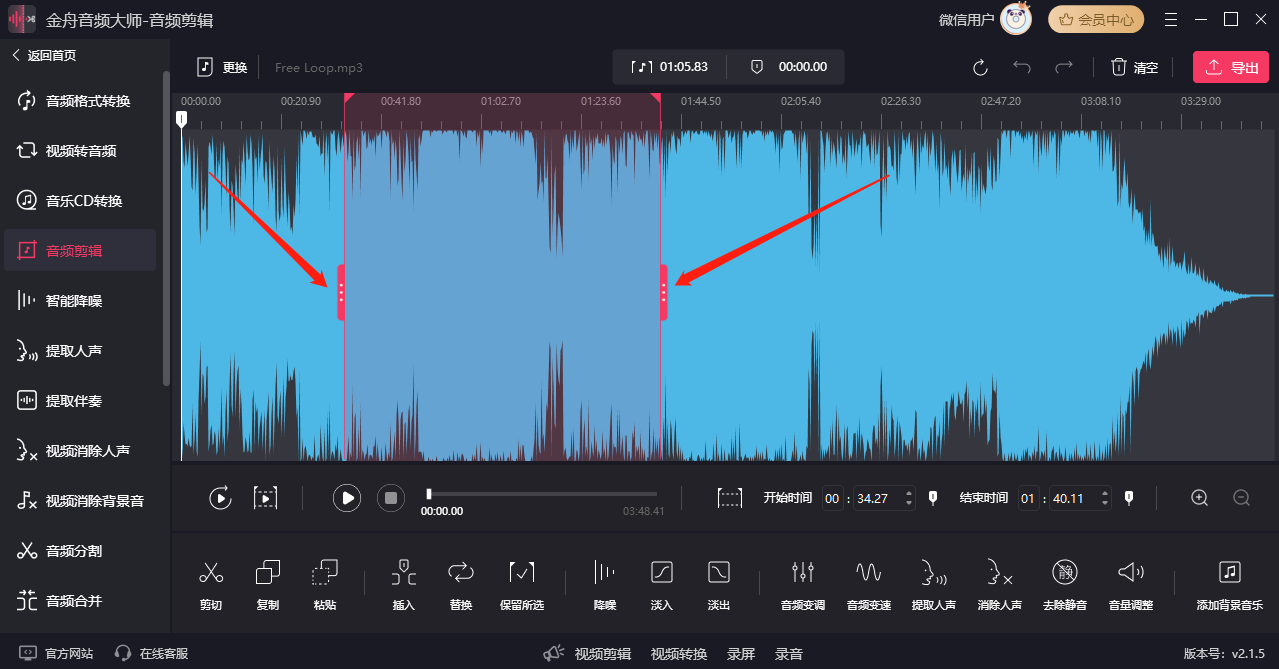
第三步、点击【保留所选】。然后你可以选择其它添加其它效果,来针对性地剪辑所选录音。
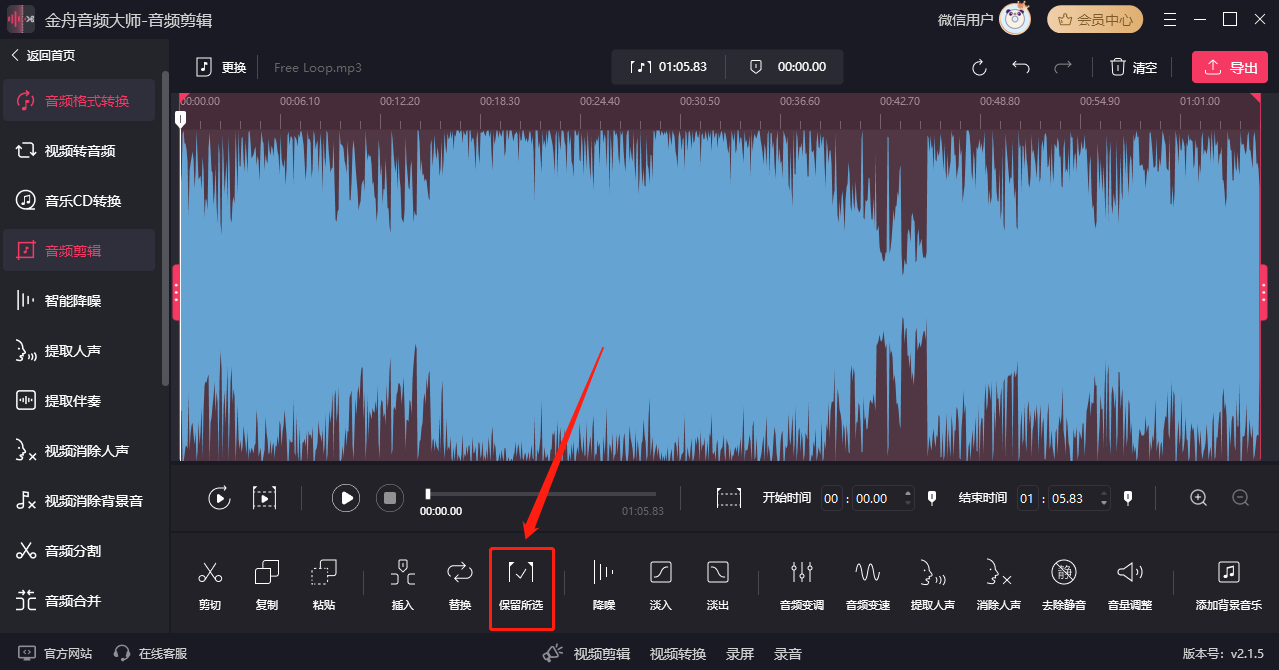
第四步、点击【导出】。设置好导出参数,再次点击【导出】。
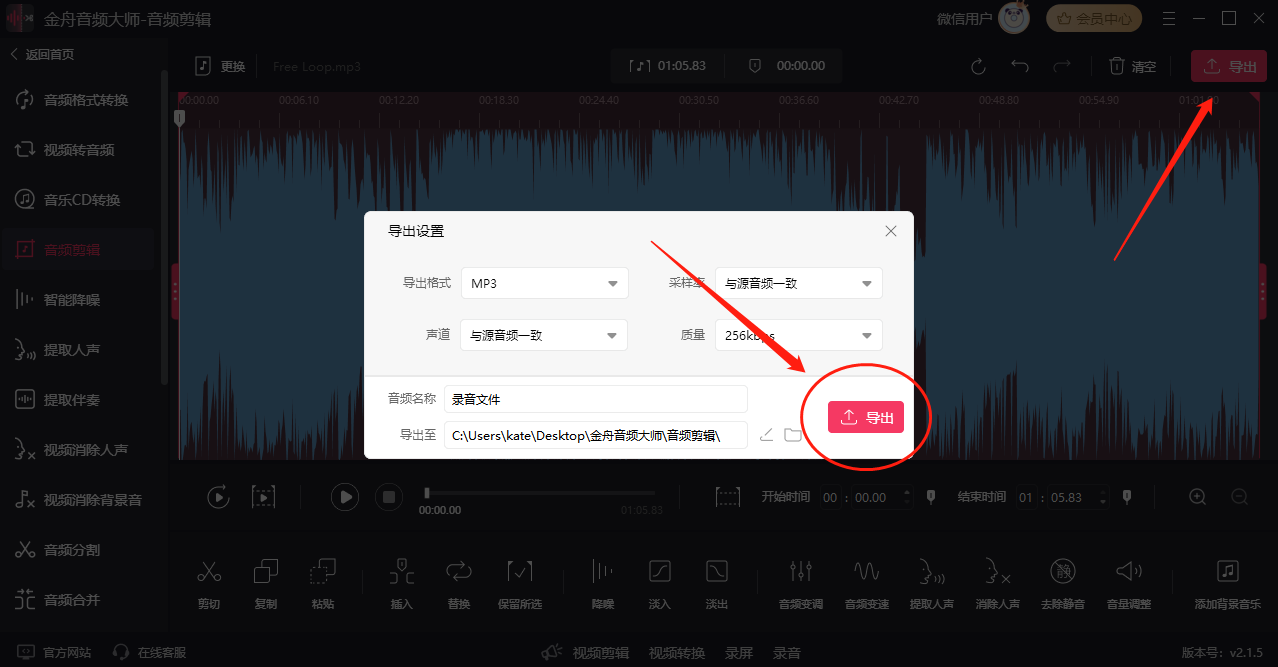
第五步、导出成功后,点击【导出文件位置】即可快速定位剪辑好的录音位置。
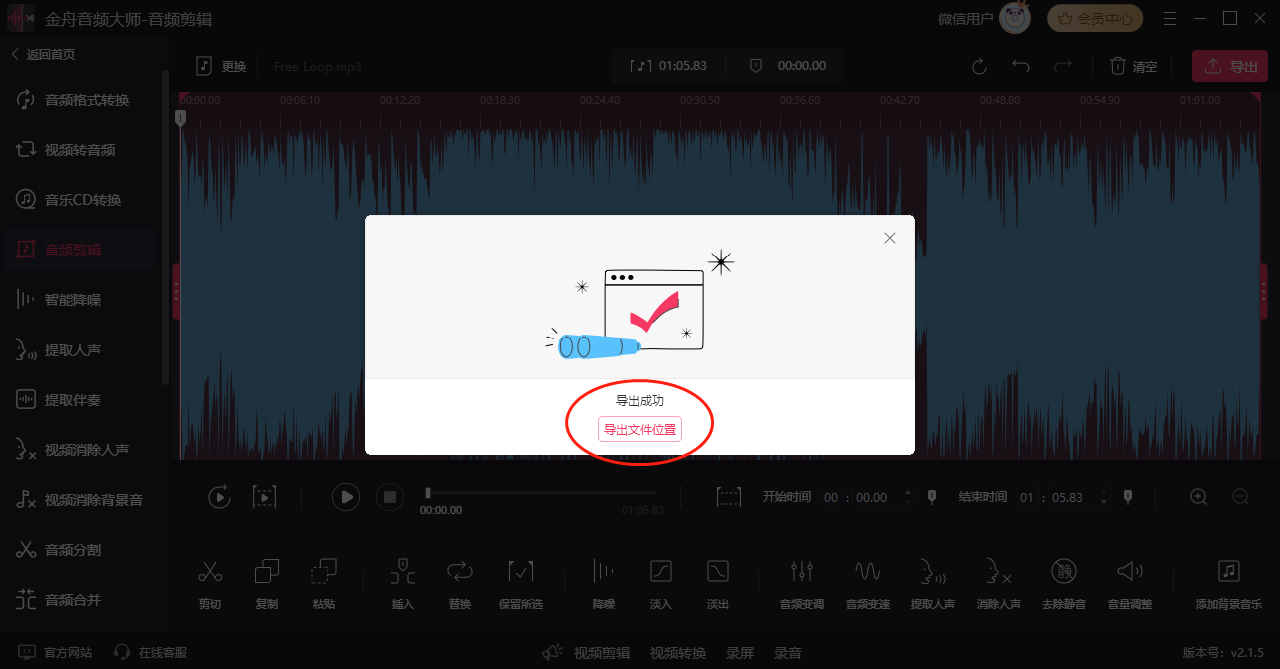
方法二:使用Adobe Audition
Adobe Audition是Adobe公司推出的专业音频编辑软件,功能强大且集成音频编辑、混音、修复等功能于一体,适合专业录音制作人士。
第一步、打开软件,在软件上方找到【File】,在下拉窗口点击【Open...】导入需要剪辑的录音。
第二步、点击鼠标左键,拖动选择需要剪辑的录音片段。
第三步、点击软件上方的【Effects】,选择需要添加的剪辑效果。
第四步、添加成功后,点击【File】>【Export】>【File】即可将剪辑好的录音导出至电脑上。
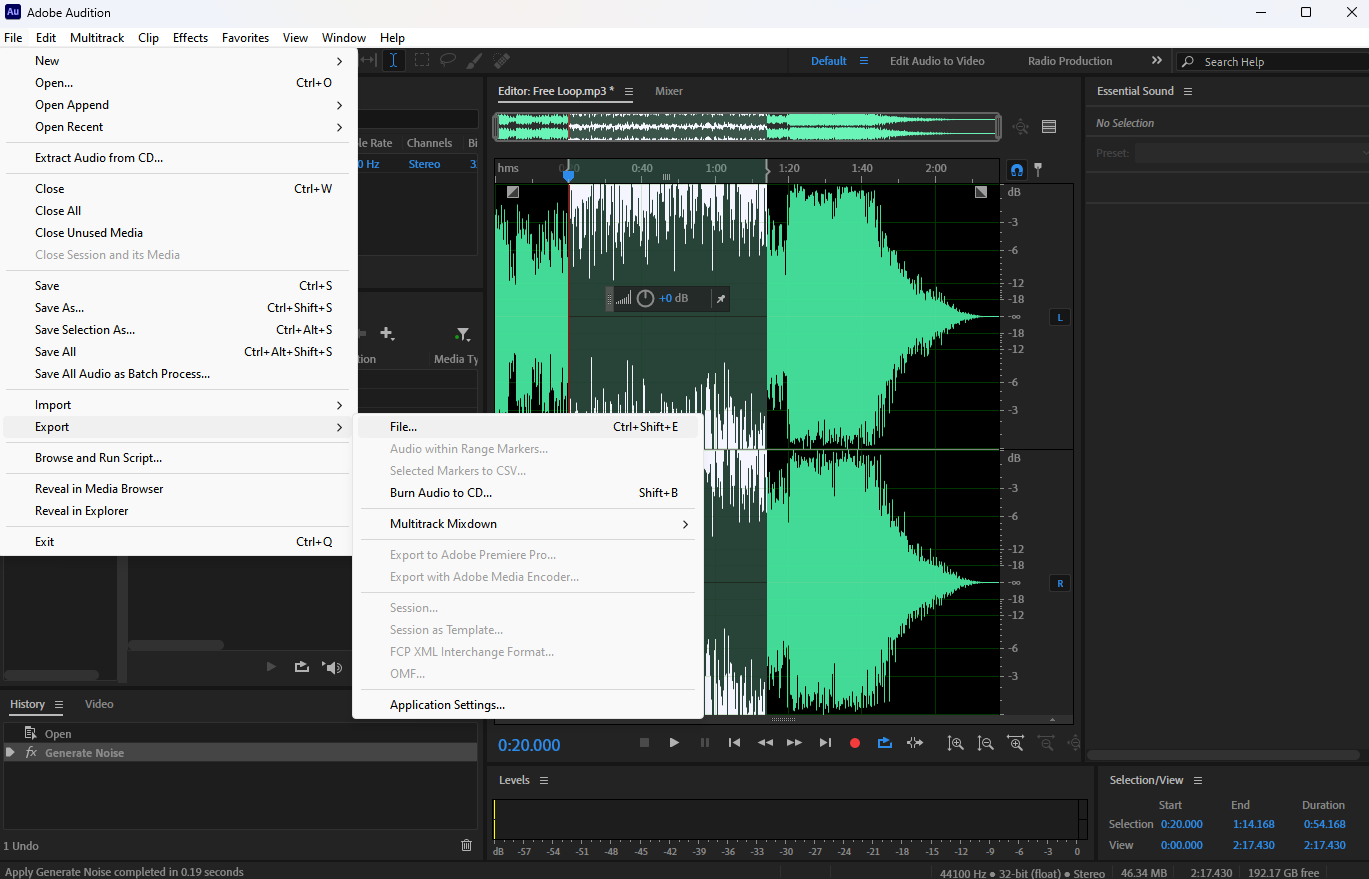
方法三:使用Audacity
Audacity是一款免费的开源音频编辑软件,具有强大的录音和剪辑功能,适合用于音频处理和编辑。
第一步、双击运行软件,点击【File】>【Open】上传录音文件。
第二步、按住鼠标左键,拖动选择需要剪辑的录音片段。
第三步、点击【Effect】,选择合适的音效,例如【Pitch and Tempo】。
第四步、设置完成后,再次点击【File】>【Export】导出剪辑好的录音文件就完成了。
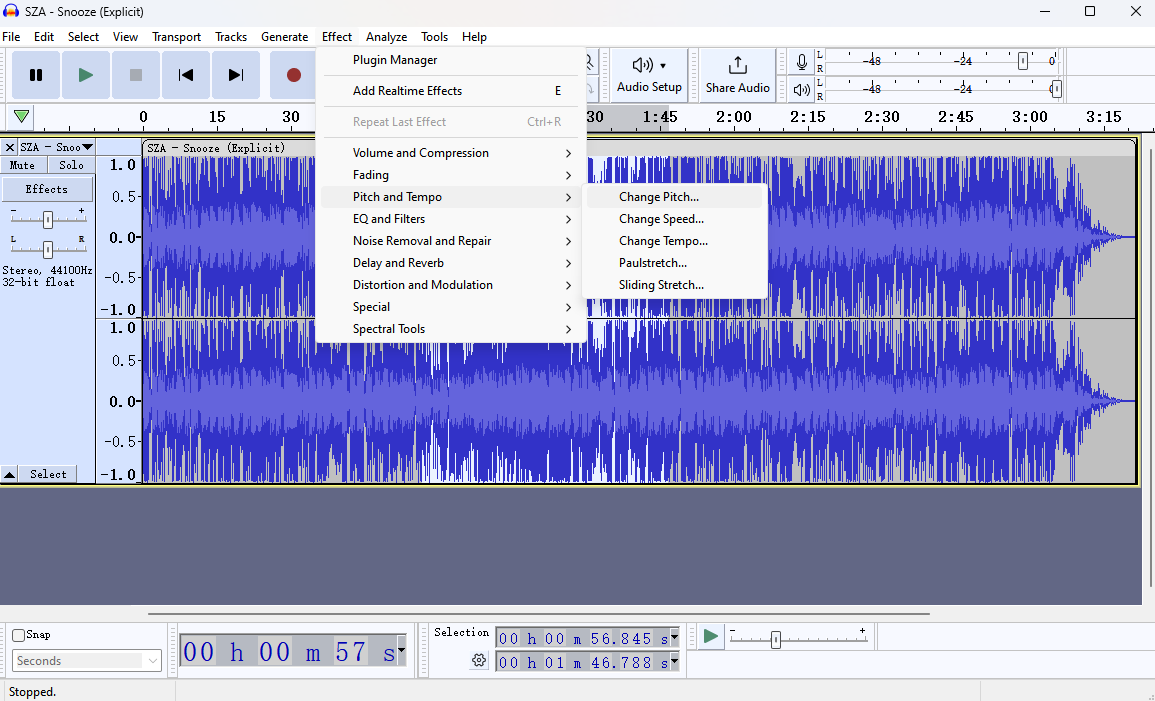
方法四:使用AudioMass
Audio Mass是一个在线的音频编辑器,可用于剪辑,处理各种格式的音频文件,功能丰富而易于上手。
第一步、打开在线工具,将录音文件直接拖拽进软件界面。
第二步、拖动鼠标选择需要剪辑的片段。
第三步、选择完成后,点击软件上方的【Effects】,添加需要使用的音效。
第四步、处理完成后,点击软件上方的【File】,选择【Export/Download】就可以将文件导出保存在你的电脑上了。
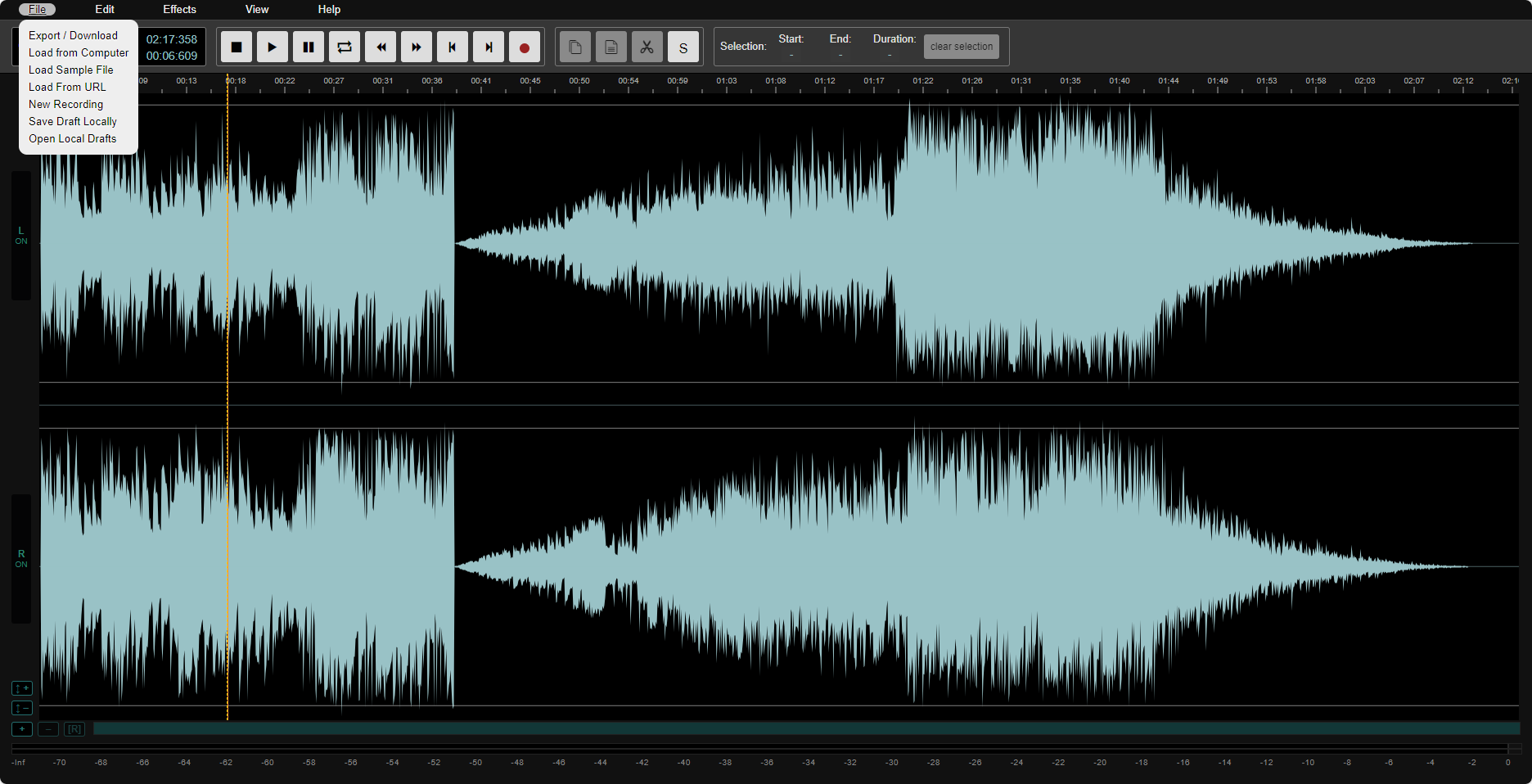
方法五:使用闪电音频剪辑软件
闪电音频剪辑软件是一款简单易用的音频剪辑工具,支持快速剪切、合并和编辑音频文件,适合高效专业处理录音片段。
第一步、找到【闪电音频剪辑软件】的图标,双击打开。通过【点击添加文件】上传想要剪辑的录音文件。
第二步、拖动时间轴选择合适的录音范围。在软件下方选择需要添加的音效。
第三步、设置好想要的效果后,点击播放按钮预览。
第四步、点击软件右上方的【导出】,设置导出参数,再次点击【导出】就可以了。
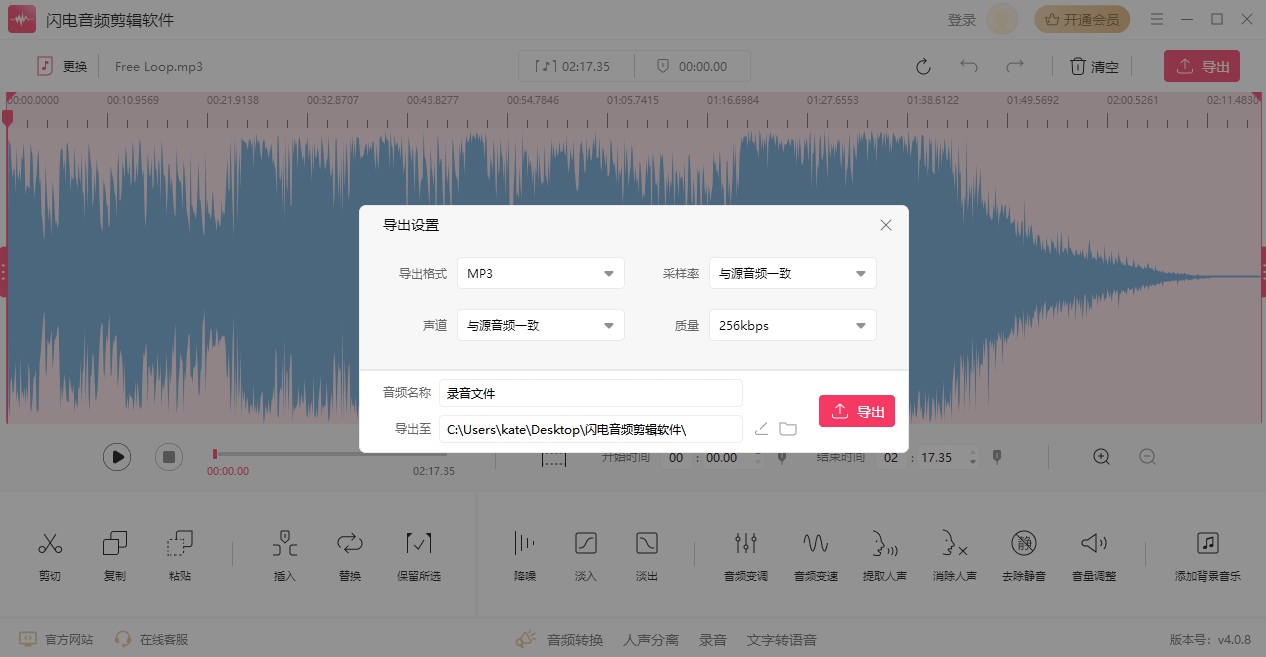
以上就是关于如何剪辑录音其中一部分的五个剪辑工具的介绍啦!相信你一定可以掌握剪辑录音的技巧,赶紧去试一试吧,他们一定不会让你失望的!
推荐阅读:
温馨提示:本文由金舟软件网站编辑出品转载请注明出处,违者必究(部分内容来源于网络,经作者整理后发布,如有侵权,请立刻联系我们处理)
 已复制链接~
已复制链接~





























































































































 官方正版
官方正版











